आधुनिक सेटअप होस्ट ने काम करना बंद कर दिया है - विंडोज 10 त्रुटि
कुछ उपयोगकर्ता Microsoft उत्तर(Microsoft Answers) और रेडिट पर रिपोर्ट कर रहे समस्याओं में से एक यह है कि उन्हें एक (Reddit)आधुनिक सेटअप होस्ट का(Modern Setup Host has stopped working) सामना करना पड़ा है , जिसने विंडोज 10 (Windows 10)मीडिया क्रिएशन टूल(Media Creation Tool) का उपयोग करके विंडोज 10(Windows 10) में अपग्रेड करते समय काम करना बंद कर दिया है । जबकि Microsoft ने उचित सुधार के साथ प्रतिक्रिया नहीं दी है, उत्तर(Answers) और रेडिट(Reddit) के माध्यम से स्कैन करने से कई विचार सामने आए जो काम कर सकते थे। देखें कि क्या उनमें से कोई आपके लिए काम करता है।
आधुनिक सेटअप होस्ट(Modern Setup Host) ने काम करना बंद कर दिया है
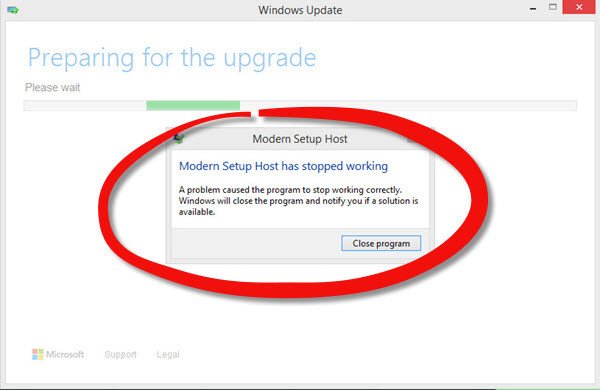
आधुनिक सेटअप होस्ट(Modern Setup Host) या SetupHost.exe एक स्वयं निकालने वाला संग्रह और इंस्टॉलर है, जो C:\$Windows.~BT\Sources\ फ़ोल्डर, जो स्थानीय उपयोगकर्ता के विशेषाधिकारों के साथ एक प्रक्रिया को निष्पादित करने के लिए हर बार उपयोगकर्ता द्वारा लॉग इन करने पर एक निर्धारित कार्य के रूप में चलता है। इसके मूल windowsstoresetupbox.exe के संदर्भ में । यह आवश्यक है जब आप अपने पीसी को विंडोज 10(Windows 10) में अपग्रेड करने के लिए सेटअप चला रहे हों । यदि यह किसी कारण से विफल हो जाता है, तो आपको यह त्रुटि दिखाई देती है, और नवीनीकरण प्रक्रिया बंद हो जाती है।
कुछ सावधानियां जो आप पहले ले सकते हैं। यदि आपने कोई तृतीय पक्ष एंटीवायरस या फ़ायरवॉल सॉफ़्टवेयर स्थापित किया है, तो उसे अक्षम करें। कंप्यूटर से जुड़े सभी अनावश्यक बाहरी उपकरणों को डिस्कनेक्ट करें। कुछ रिपोर्ट कर रहे हैं कि कम डिस्क स्थान(Low Disk Space) इस समस्या का कारण बन सकता है। इसलिए सुनिश्चित करें कि आपके पास कम से कम 20GB का पर्याप्त डिस्क स्थान है। (Disk Space)ऐसा करने के बाद, सूची को देखें और देखें कि आपके सिस्टम के लिए सबसे अच्छा क्या हो सकता है।
1] क्लीन बूट स्टेट में बूट करें
क्लीन बूट(Clean Boot) करें और देखें कि क्या आप अब इंस्टॉलेशन करने में सक्षम हैं।
2] भाषा बदलें
दूसरों ने कहा है कि भाषा बदलने से मदद मिली है। इसलिए भाषा को अंग्रेजी (संयुक्त राज्य)(English (United States)) में बदलें और एक मैच विंडोज(Windows) डिस्प्ले भाषा सेट करें, जिसमें सिस्टम लोकेल(System Locale) टू इंग्लिश(English) ( यूनाइटेड (United) स्टेट्स(States) ) शामिल है। देखें कि क्या यह आपके लिए काम करता है।
3] SoftwareDistribution फ़ोल्डर की सामग्री को साफ़(Clear) करें
विनएक्स मेनू से, रन(Run) चुनें । निम्न पथ टाइप करें और एंटर दबाएं:
C:\Windows\SoftwareDistribution\Download
अब सभी सामग्री का चयन करें(Select) और इस फ़ोल्डर में सब कुछ हटा दें।
इसके बाद, वाईएक्स मेनू से, कमांड प्रॉम्प्ट (एडमिन)(Command Prompt (Admin)) पर क्लिक करें , निम्न कमांड टाइप करें और एंटर दबाएं(Enter) :
wuauclt.exe /updatenow
इससे SoftwareDistribution(SoftwareDistribution) फ़ोल्डर की सामग्री साफ हो जाएगी ।
अपने कंप्यूटर को पुनरारंभ करें और नवीनीकरण प्रक्रिया फिर से प्रारंभ करें।
4] मरम्मत-उन्नयन
बेन विल(Ben Wil) ने निम्नलिखित समाधान सुझाया है। विंडोज 10 मीडिया क्रिएशन टूल (Windows 10 Media Creation tool)डाउनलोड करें(Download) और चलाएं । इसे डाउनलोड करने दें और डाउनलोड को सत्यापित करें। एक बार यह प्रक्रिया पूरी हो जाने के बाद, टूल को बंद कर दें और रन(Run) बॉक्स खोलने के लिए WinKey+R दबाएं ।
इस पथ को पेस्ट करें और एंटर दबाएं:
C:\$Windows.~WS\Sources\Windows\sources\setupprep.exe
आपका इंस्टॉलेशन शुरू होना चाहिए और अपग्रेड सफलतापूर्वक पूरा होना चाहिए।
कृपया हमें बताएं कि क्या यहां कुछ भी आपकी मदद करता है।(Please do let us know if anything here helps you.)
यदि आप अन्य समस्याओं का सामना कर रहे हैं, तो यह पोस्ट आपको विंडोज 10 इंस्टॉलेशन या अपग्रेड एरर(Windows 10 Installation or Upgrade Errors) के समस्या निवारण में मदद करेगी ।
Related posts
विंडोज 10 में मॉडर्न सेटअप होस्ट की व्याख्या करना। क्या यह सुरक्षित है?
आधुनिक सेटअप विंडोज 11/10 पर उच्च CPU या मेमोरी उपयोग होस्ट करता है
विंडोज 10 में मॉडर्न सेटअप होस्ट क्या है और क्या यह सुरक्षित है?
चुनें कि विंडोज़ 10 सेटिंग्स में ऐप्स विकल्प ग्रे आउट कहां से प्राप्त करें
सीएमएके-आधारित वीपीएन विंडोज 10 अपग्रेड के बाद काम नहीं कर रहा है
विंडोज 7 या विंडोज 8.1 फ्री से विंडोज 11/10 में अपग्रेड कैसे करें
विंडोज 10 के साथ Google क्रोम की समस्याएं और समस्याएं
विंडोज 10 पर नेटवर्क कनेक्टिविटी समस्याओं का निवारण कैसे करें
प्रोग्राम प्रारंभ नहीं हो सकता क्योंकि Windows 10 में MSVCP140.dll अनुपलब्ध है
MSVCR71.dll Windows 10 कंप्यूटर से गायब है
विंडोज़ में ऑफ़लाइन स्थिति में अटके हुए प्रिंटर का समस्या निवारण करें
विंडोज 10 अपग्रेड के बाद पिछले विंडोज इंस्टॉलेशन को हटा दें
Windows 10 में संभावित Windows अद्यतन डेटाबेस त्रुटि का पता चला है
विंडोज 10 पर रिमोट डेस्कटॉप कनेक्शन कैसे सेटअप करें
विंडोज 10 में जीमेल कैसे सेटअप करें
फिक्स टास्क होस्ट विंडो विंडोज 10 में शट डाउन को रोकता है
बाहरी माइक्रोफ़ोन को विंडोज़ 10 में हेडफ़ोन के रूप में पहचाना जा रहा है
K-12 मूल्यांकन विंडोज 10 पृष्ठभूमि में चल रहे ऐप्स की रिपोर्ट करता है
विंडोज 10 में सराउंड साउंड कैसे सेटअप करें
Microsoft सॉलिटेयर संग्रह Windows 10 में नहीं खुलेगा
